QRおみくじメッセージをはがきに挿入
1)【Wordの場合】年賀状を表示して、[挿入]-[図]-[ファイルから]をクリック。
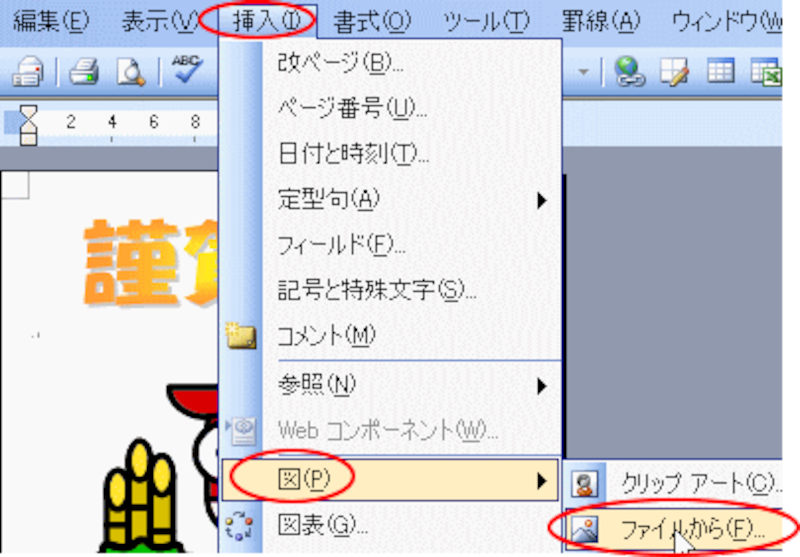
2)保存先を指定して(今回はマイピクチャ)、画像のアイコンをクリックし、[挿入]ボタンをクリック。コードがはがきに挿入されました。
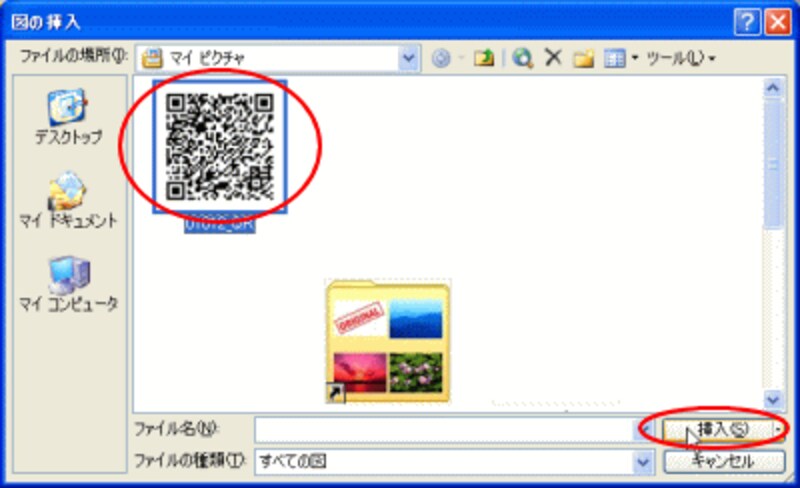
3)コードも図として挿入されますので、位置の移動には、[図]ツールバーの[文字列の折り返し]をクリックし、[四角]や[外周]、[前面]などをクリックします。
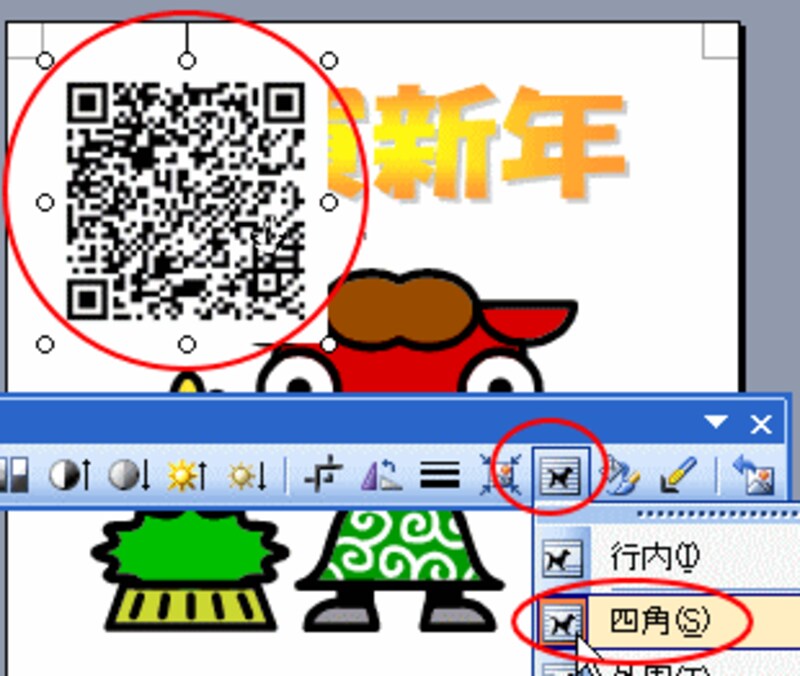
4)ハンドルが○に変わります。これでお好きな位置に移動できますね。
(注意)絶対にサイズを変更してはいけません。これは、サイトにも書いてあります。印刷も精度のよい印刷をかけたほうがいいようです。
※実際に入れてみると、ちょっと大きいので配置場所を選びます。出来上がった年賀状に入れるのではなく、最初からこれを入れることを頭に置いて年賀状のデザインを考えるといいでしょう。完成です!!

【関連記事】
★2次元コードに関する記事は以下の2点です。
●決まった言葉やイラストを入れるには、「テンプレートBANK」で。
▼年賀状に2次元コードでおもしろメッセージをつけよう 2次元コードを年賀状に!(2004年の記事)
●自分でメッセージを作成でき、色も変更できるのは、「QRのすすめ」で。
▼2次元コードで年賀状に自分のメッセージをつけよう 2次元コードで年賀状に一言を(2004年の記事)
【All About『年賀状特集』】
All About『2008年賀状特集』






